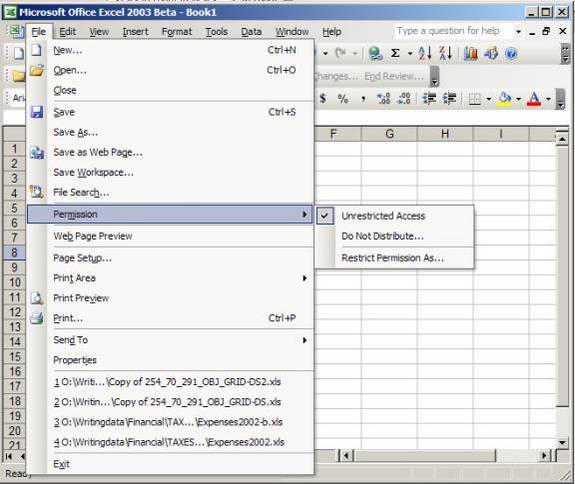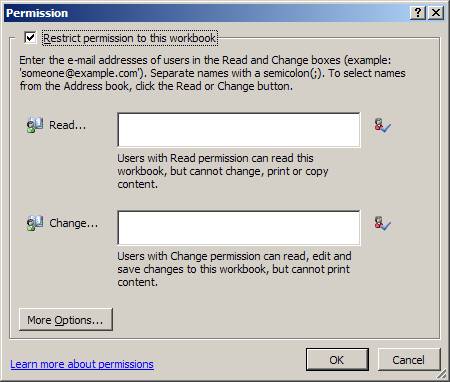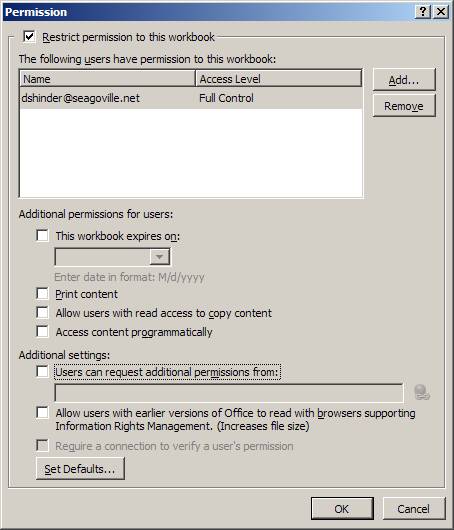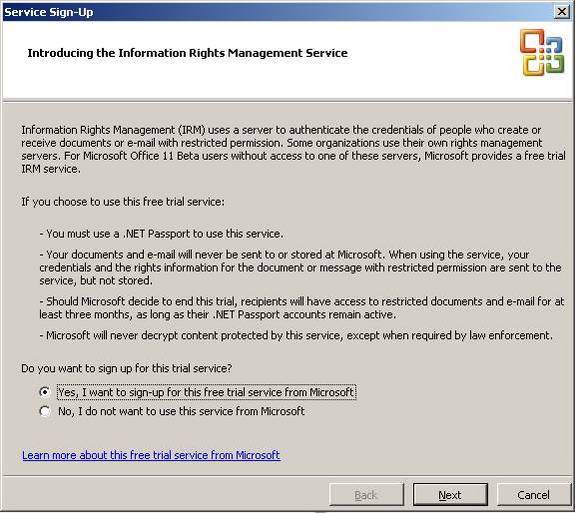Как служба управления правами Windows может повысить безопасность ваших документов
В ходе своей работы сотрудники компилируют документы, содержащие секретную или конфиденциальную информацию, или создают оригинальный контент, который может быть объектом плагиата. Помимо разрешений общего доступа и файлов, которые можно установить для файлов документов, Microsoft предоставляет ряд способов защиты документов. Некоторые из них были доступны в более ранних версиях их программного обеспечения, включая шифрование EFS (появившееся в Windows 2000) и защиту документов паролем (включенную в несколько последних версий Word). Однако в Windows Server 2003 и Office 2003 Microsoft предоставляет нам еще один инструмент для управления доступом к документам, который позволяет вам предоставлять ограниченный доступ к содержимому и контролировать не только то, кто может его просматривать, но и то, что те, кто просматривает, могут с ним делать. и даже как долго он у них доступен для просмотра. Это достигается с помощью управления правами Windows и реализуется через сервер управления правами (компьютер Windows Server 2003 с установленной службой управления правами).
В этой статье мы рассмотрим, что такое RMS, как она работает и как интегрируется с Office 2003.
Компоненты управления правами Windows
RMS дает организациям возможность использовать технологию управления цифровыми правами (DRM), уже используемую поставщиками программного обеспечения, музыкальной и киноиндустрией для защиты своих продуктов, защищенных авторским правом. В Windows Rights Management есть две «части»:
- Служба управления правами, установленная на сервере RM, представляет собой веб-службу, использующую ASP.NET и XML. Этот продукт будет выпущен в конце этого года.
- Управление правами на доступ к данным (IRM) — компонент Office 2003, который используется для установки прав на документы, созданные в Word, PowerPoint, Excel и Outlook.
- Программное обеспечение обновления клиента, доступное для загрузки с веб-сайта Microsoft.
- Дополнение «Управление правами» для Internet Explorer, доступное для загрузки с веб-сайта Microsoft.
http://www.microsoft.com/windowsserver2003/evaluation/overview/technologies/rmenterprise.mspx Дополнение для Internet Explorer можно загрузить по адресу
http://www.microsoft.com/windows/ie/downloads/addon/rmupdate.asp.
Служба управления правами основана на криптографии с открытым ключом, использующей цифровые сертификаты для идентификации пользователей и определения их прав доступа. Сервер RMS выдает сертификаты. Когда в организации настроен внутренний сервер RMS, он использует проверку подлинности Windows для выдачи сертификатов. В настоящее время у Microsoft также есть пробная служба RMS; к его серверу RMS можно получить доступ через Интернет. Для использования сервиса вам потребуется учетная запись Passport.
Как IRM и RMS работают вместе
Служба RMS должна быть установлена и активирована на компьютере под управлением Windows Server 2003 в сети Active Directory (для проверки подлинности используется AD) или вы должны использовать службу RMS от Microsoft. Для создания защищенных документов необходимо использовать приложение с поддержкой RMS. В настоящее время это включает Word 2003, PowerPoint 2003, Excel 2003 и Outlook 2003. Вам также необходимо установить программное обеспечение обновления клиента RM на компьютер с Office 2003. Другие пользователи, которым вы хотите предоставить доступ к защищенным документам, должны либо иметь установленные программы Office 2003 или загрузить и установить надстройку управления правами для Internet Explorer, которая позволяет получать доступ к защищенным документам через браузер.
Использование IRM для создания защищенного документа
Чтобы назначить разрешения RM для документа, созданного в программе Office 2003, щелкните Файл | Разрешение. Как показано на рисунке A, по умолчанию используется неограниченный доступ.
РИСУНОК А
Если вы хотите разрешить пользователю просматривать документ, но не хотите, чтобы он/она могли распространять его среди других, выберите в меню пункт «Не распространять». Отобразится диалоговое окно «Разрешение», показанное на рисунке B.
РИСУНОК Б
Как видите, вы можете вводить адреса электронной почты пользователей или выбирать их из адресной книги. Если вы хотите, чтобы пользователи могли читать документ, но ничего с ним не делать, введите их в текстовое поле «Читать». Если вы хотите, чтобы они могли редактировать документ, но не хотите, чтобы они копировали или печатали его, введите их в текстовое поле «Изменить».
Вы можете установить разрешения более детально или ограничить доступ пользователя к документу полностью в указанную дату, нажав кнопку «Дополнительные параметры». Появится диалоговое окно, показанное на рисунке C.
РИСУНОК C
Помните, что любые пользователи, которым назначены права с помощью IRM, должны иметь сертификаты с сервера RM. Чтобы открыть документ, им может потребоваться установить программное обеспечение обновления клиента, если они впервые открывают документ, защищенный RM. Если у них еще нет учетных записей Passport, им необходимо их создать. Наконец, им придется загрузить сертификаты RM.
Если у вас нет сервера RM, вы можете использовать общедоступные службы RM Microsoft в течение пробного периода. Если сервер RM не найден, вас спросят, хотите ли вы подписаться на бесплатную пробную версию службы Microsoft RM, как показано на рисунке D.
РИСУНОК D
Когда документ защищен с помощью IRM/RMS, пользователи, которым не были предоставлены специальные разрешения, не смогут открыть документ. Даже если вы предоставили пользователю разрешение, он/она не сможет просматривать документ, если:
- Office 2003 установлен на его/ее машине, или
- Надстройка Internet Explorer установлена , и вы разрешили пользователям читать документ в браузере (установив соответствующий флажок, показанный на рисунке C).
Вместо этого пользователь получит сообщение, в котором говорится: «Разрешение для этого документа в настоящее время ограничено. Этот документ можно открыть только с помощью Microsoft Office 2003 или более поздней версии. Вы можете попросить автора документа прислать копию, которую можно прочитать с помощью надстройки управления правами для Internet Explorer».
Когда пользователь открывает документ с ограниченным доступом, некоторые параметры будут недоступны, в зависимости от назначенных разрешений. Например, если у пользователя есть только права на чтение, параметры «Сохранить» в меню «Файл » (включая «Сохранить как» и «Сохранить как веб-страницу») будут недоступны, равно как и параметры « Печать».
Использование IRM/RMS позволяет более точно контролировать содержимое ваших документов и затруднить создание несанкционированных копий. Конечно, действительно целеустремленный человек все равно может сесть и перепечатать документ, сделать скриншот открытого документа или даже сфотографировать экран с открытым документом. Как и любая другая система безопасности, RMS не может остановить решительного вора; цель состоит в том, чтобы замедлить его или сделать все настолько сложным, что он решит, что оно того не стоит.